
ЛР_Информатика
.pdf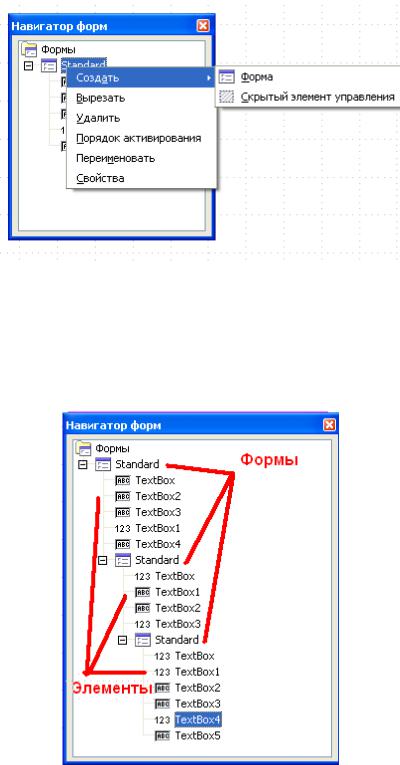
121
Рисунок 16. Добавление формы
После добавления формы следует обычным способом наносить элементы управления (поля) и их надписи. Все нанесенные элементы управления отображаются в окне «Навигатора форм» (рисунок 17). Количество добавления форм неограниченно.
Рисунок 17. Навигатор форм, содержащий три формы
Далее следует в окне «Свойства формы» (для каждой из трех форм)
указать «Тип содержимого источника» и «Содержимое». В данном случае для всех трех форм «Тип содержимого источника» один и тот же – таблица,
а «Содержимое» – соответственно Работники, Стеллажи, Документы.
Теперь для каждого элемента формы (поля) в окне «Свойства» с включенной закладкой «Данные» следует указать «Поле данных».
121
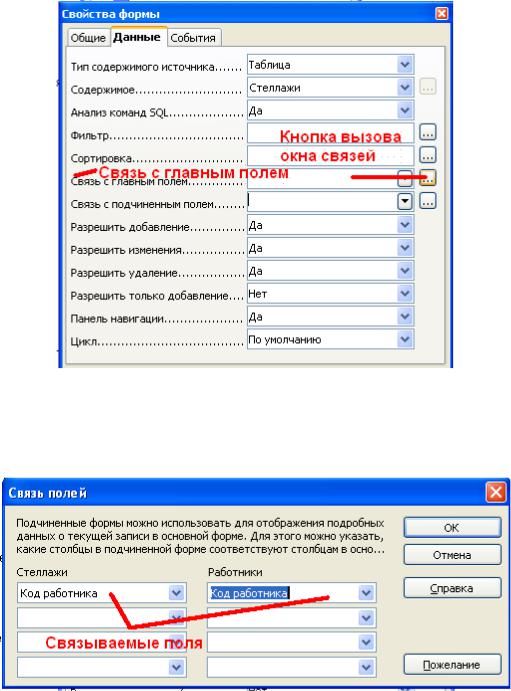
122
Между тремя формами, входящими в состав субформы, должна быть организована связь, иначе записи, сделанные в указанных полях не будут друг другу соответствовать. Для создания связи между формами необходимо относительно подчиненной формы вызвать окно «Свойства форм» и включить закладку «Данные». В появившемся окне следует найти запись Связь с главным полем и нажать на кнопку вызова окна связей, показанную на рисунке 18.
Рисунок 18. Установление связей между формами
После этого откроется окно, где по принципу установления связей между таблицами следует установить связь между формами (рисунок 19).
Рисунок 19. Связь полей форм.
После установления связей окно «Свойства форм» будут выглядеть следующим образом (рисунок 20).
122
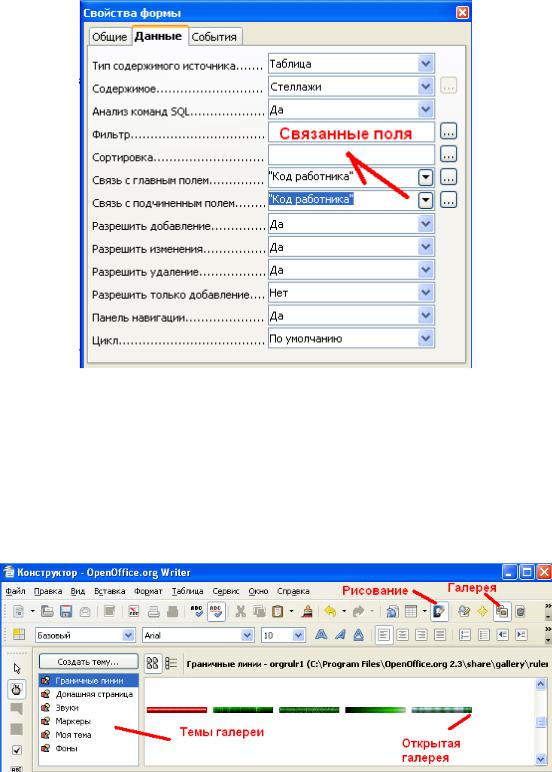
123
Рисунок 20. Окно «Свойства форм» после установления связей между формами
Такую же процедуру по установлению связей следует проделать и между остальными формами (Тип связи между формами такой же, как и между соответствующими таблицами).
В создаваемую форму можно вставлять рисунки или картинки из галереи. Соответствующие кнопки представлены на рисунке 21.
Рисунок 21. Оформление формы
5. ОБОРУДОВАНИЕ
ПЭВМ IBM PC, операционная среда Windows, MS АССЕSS, OOo Base.
6. ЗАДАНИЕ НА РАБОТУ
Создание базы данных «Библиотека» (Л/р №12)
В режиме мастера создать произвольные формы для таблиц
«Работники» и «Стеллажи».
123
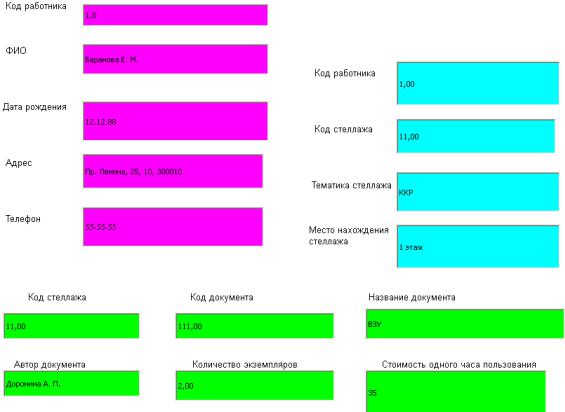
124
Врежиме дизайна создать произвольную форму для таблицы
Документы.
Врежиме мастера создать субформу для таблиц Посетители и Заказанные документы. Основная форма — Посетители, вложенная — Заказанные документы.
Врежиме дизайна создать произвольную субформу, состоящую не менее чем из трех форм.
Произвольно оформит форму рисунками и картинками. Заполнить таблицы произвольными данными (не менее 5 записей). Требуемые результаты
Врезультате выполнения лабораторной работы должны получиться 5 формы: 3 простых и 2 сложных. Данные, вводимые в формы, должны отобразится в соответствующих таблицах.
На рисунке 21 показан пример субформы, состоящей из трех форм:
Работники, Стеллажи, Документы.
Рисунок 21. Субформа, состоящая из трех форм
КОНТРОЛЬНЫЕ ВОПРОСЫ Что такое формы относительно понятия СУБД?
Как создать форму в режиме мастера? Как создать форму в режиме дизайна? Что такое субформа?
Что такое основная форма? Что такое вложенная форма?
124
125
Что такое установка источников данных?
Что значит расположить элементы управления? Какие стили можно применить для создания форм?
Что такое Навигатор форм?
Чем окно Свойства отличается от окна Свойства формы? Как установить связь между формами субформы?
Что такое тип содержимого источника? Содержимое? Поле данных? Как установить цвет и обрамление поля при создании формы в режиме
дизайна?
Каким образом можно оформить форму?
125
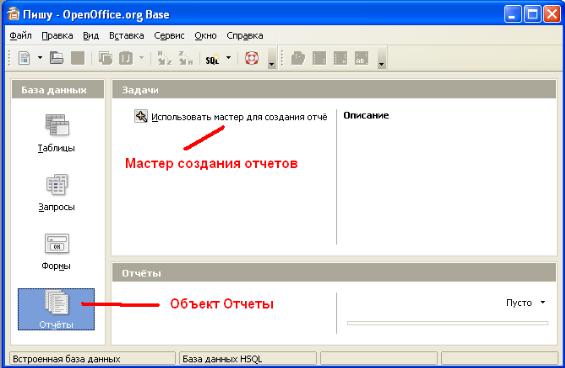
126
ЛАБОРАТОРНАЯ РАБОТА №14 ОСНОВЫ РАБОТЫ В СРЕДЕ СУБД (MS АССЕSS, OOO BASE). СОЗДАНИЕ ОТЧЕТОВ
1. ЦЕЛЬ И ЗАДАЧИ РАБОТЫ
Приобретение навыков по созданию отчетов в базе данных
BaseOpenOffice.
2.ПОРЯДОК ВЫПОЛНЕНИЯ РАБОТЫ
- ознакомится с теоретическими сведениями; - выполнить задание;
- ответить на контрольные вопросы, заданные преподавателем.
3.ОФОРМЛЕНИЕ ОТЧЕТА
Отчет должен содержать: титульный лист, цель работы, описание выполнения лабораторной работы в соответствии с заданием, ответы на контрольные вопросы и выводы по работе.
4. ТЕОРЕТИЧЕСКИЕ СВЕДЕНИЯ
Теоретические положения Отчет – это текстовый документ, отображающий текущие данные в
удобном для печати виде.
Чтобы создать отчет необходимо в окне проектирования базы данных выбрать объект «Отчеты» (рисунок 1). Как видно из рисунка 1 отчеты в BaseOpenOffice можно создавать только в режиме мастера.
Рисунок 1. Создание отчетов в BaseOpenOffice
126
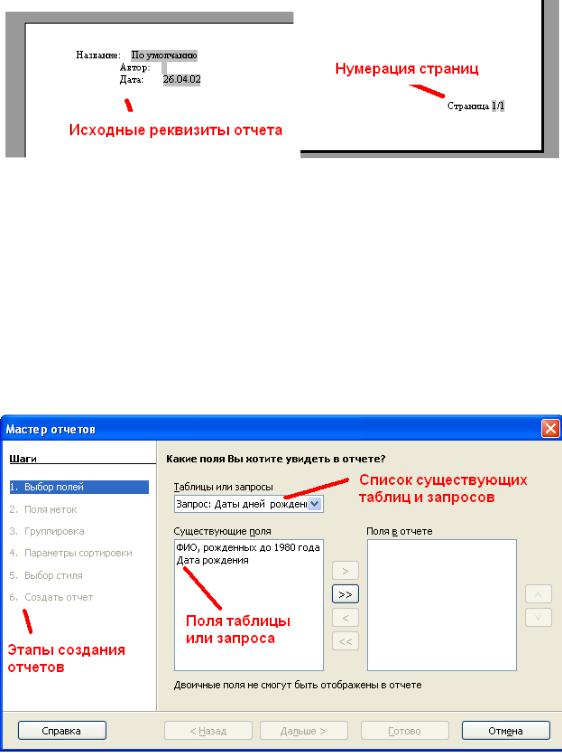
127
После выбора для создания отчетов «Режима мастера» откроется макет отчета в виде листа бумаги, на котором указаны название отчета, автор, дата, а также номера входящих в отчет страниц (рисунок 2).
Рисунок 2. Фрагменты макета отчета. Правый верхний и левый нижний углы
Поверх макета отчета откроется окно (рисунок 3), в котором необходимо указать название таблиц или запросов (Отчеты, как правило, создаются на основании запросов. Однако возможны отчеты, созданные на основании таблиц), на данных которых будет создан отчет. Предположим, пользователю необходим отчет о датах дней рождения сотрудников архива (рисунок 3).
Поля выбираются аналогично выбору полей при создании таблиц, форм и запросов в «Режиме мастера».
Рисунок 3. Создание отчетов в «Режиме мастера»
После нажатия кнопки «Дальше» откроется окно, в котором по желанию можно указать выбранным полям метки, т.е. указать то имя поля, которое будет непосредственно прописано в отчете (рисунок 4). Например,
127
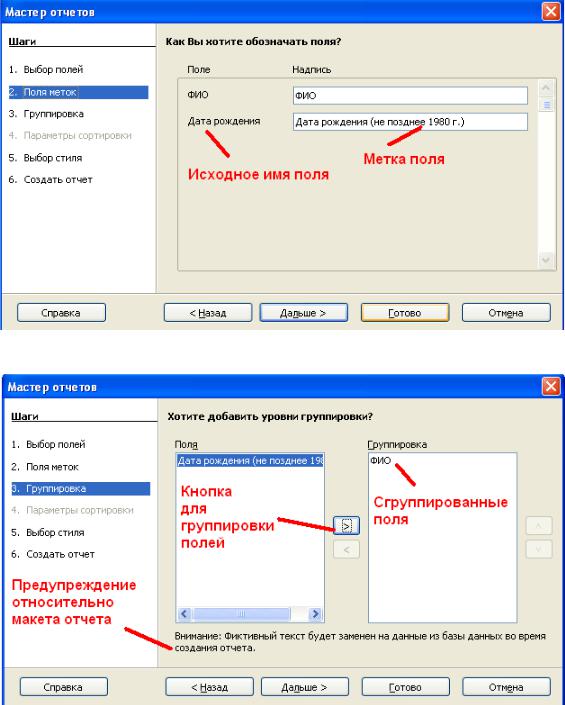
128
для поля «Дата рождения» введем метку Дата рождения (не позднее 1980 года).
После нажатия кнопки «Дальше» появится окно, в котором можно произвести группировку полей отчета. Для этого необходимо выделить поле и нажать кнопку, указанную на рисунке 5. Выбранное поле отобразится в части окна «Группировка» и отобразится на макете отчета (рисунок 6).
На рисунке 6 вместо фиктивной надписи «х» будет расположена соответствующая запись поля, о чем в окне, представленном на рисунке 5, существует предупреждение.
Группировать можно произвольное количество полей отчета.
Рисунок 4. Этап указания меток полей при создании отчетов
Рисунок 5. Группировка полей при создании отчетов
128

129
Рисунок 6. Фрагмент макета отчета после группировки полей
В окне «Параметры сортировки» пользователь указывает подлежащие упорядочиванию поля и условия сортировки таким же образом, как при создании запросов (В данном отчете сортировка невозможна, т. к. в базе данных имеется всего один человек с датой рождения до 1980 года. Поэтому этап Параметры сортировки недоступен).
После нажатия кнопки «Дальше» появится окно, в котором можно по желанию пользователя установить внешний вид отчета, а именно
разметку данных (расположение полей и записей отчета в соответствии с предложенными шаблонами);
разметку верхнего и нижнего колонтитула (разметка шаблонного рисунка, отражающего содержательность отчета);
ориентацию страницы (книжная или альбомная).
Изменения при выборе внешнего вида отчета отражаются на его макете.
На рисунке 7 показано окно «Выбор стиля отчета», в котором указаны следующие элементы внешнего вида отчета:
разметка данных – «Структурированный с отступом»;
разметку верхнего и нижнего колонтитула – «Обычный»;
ориентация страницы – «Книжная».
На рисунке 8 показан соответствующий макет отчета.
129
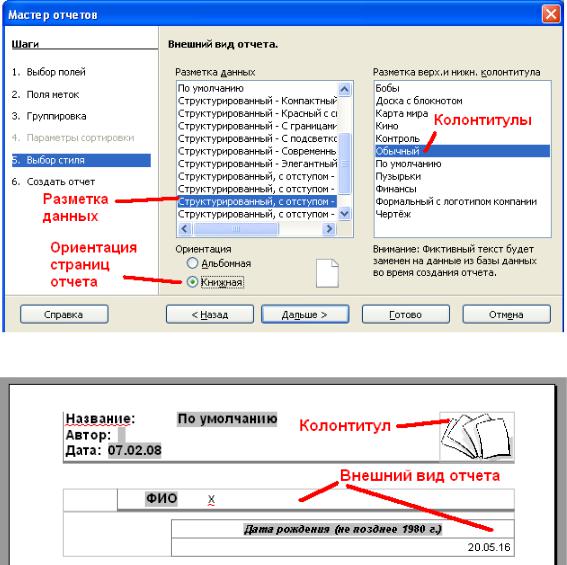
130
Рисунок 7. Выбор стиля отчета
Рисунок 8. Фрагмент макета отчета
В следующем окне, открывающемся после нажатия кнопки Дальше, предлагается указать
заголовок отчета; тип отчета (статический или динамический);
дальнейшие действия после завершения создания отчета (модифицировать шаблон отчета или непосредственно создать отчет). Выбор этих действий доступен в случае указания динамического типа отчета.
130
